Advertentie
Een benchmark is een test of een reeks tests die bepaalt hoe goed een bepaald stuk computerhardware werkt PC-benchmarktests: wat zijn ze en doen ze er eigenlijk toe?Er zijn tal van technische sites op internet die in benchmarks handelen - een hele reeks grafieken en cijfers voor bijna elk stuk hardware op de markt. Maar wat bedoelen ze? Lees verder - en in veel gevallen is "benchmarking" in wezen synoniem met "stresstesten". Door uw hardware tot het uiterste te duwen, kunt u de metingen vergelijken met de metingen van andere hardware.
De meeste benchmarktests zijn ontworpen om het soort werklast na te bootsen dat een pc onder realistische omstandigheden kan ervaren. Als zodanig is het vrijwel de enige manier om kwantitatieve gegevens te krijgen over hoe goed uw systeem kan presteren - en als uw cijfers tekortschieten, is dit een teken dat u mogelijk wilt u een aantal van uw pc-componenten upgraden Deze upgrades zullen de prestaties van uw pc het meest verbeteren!Heeft u een snellere computer nodig, maar weet u niet zeker wat u moet upgraden op uw pc? Volg onze pc-upgradechecker om erachter te komen. Lees verder .
Dus klaar om je eigen pc te testen? Hier zijn enkele van de handigere benchmarks die beschikbaar zijn voor Linux-gebruikers.
All-in-One benchmarks
Alles-in-één benchmarktools, ook wel benchmarking-suites genoemd, zijn precies zoals ze klinken: ze testen en meten verschillende aspecten van uw systeem in plaats van je te concentreren op een specifiek stuk hardware, wat handig kan zijn als je je systeem niet wilt vervuilen met drie of vier verschillende hulpmiddelen.
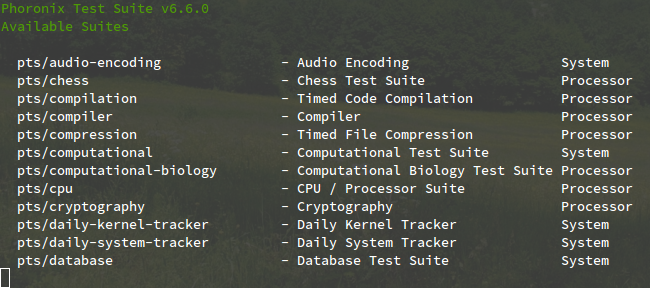
Phoronix Test Suite is een van de meest bekende alles-in-een benchmarking-oplossingen voor Linux. Sommigen beweren dat het veel inherente problemen heeft - en we zullen zeker niet zeggen dat het in alle opzichten perfect is - maar het is meer dan goed genoeg voor de meeste gebruikers. Bovendien zijn er niet veel waardevolle alternatieven.
Phoronix heeft toegang tot meer dan 100 verschillende testsuites (d.w.z. groepen van individuele tests) en meer dan 450 verschillende testprofielen. Je kunt ervoor kiezen om alleen degene te installeren die je nodig hebt, dus als je alleen om CPU- en HDD-benchmarks geeft, kun je eenvoudig "Processor_Tests" en "Disk_Tests" installeren. Het ondersteunt ook systeemlogboeken en rapporten.
Het beste van alles is dat Phoronix gratis en open source is. Het komt ook in Live CD-vorm genaamd PTS Desktop Live Benchmark uw systeem met PTS Desktop Live [Linux] Lees verder , waarmee u het vanaf een cd-, dvd- of USB-station kunt uitvoeren, zodat u de hardware van elke machine op aanvraag kunt testen met een 'schoon' besturingssysteem.
Stress-ng
Zoals je misschien uit zijn naam kunt opmaken, is stress-ng een echte stresstest - het is buitengewoon goed voor uw systeem tot het uiterste te drijven, maar omdat het zo veeleisend kan zijn, raden we u af om het zeer te gebruiken vaak. Bepaalde componenten, vooral CPU's en HDD's, zullen sneller slijten wanneer ze herhaaldelijk worden belast.
Installeer stress-ng op Debian en Ubuntu:
sudo apt-get install stress-ngInstalleer stress-ng op Fedora, Red Hat en CentOS:
sudo yum installeer stress-ngEenmaal geïnstalleerd, kan stress-ng allerlei dingen testen, inclusief je CPU, RAM, I / O, netwerk, virtueel geheugen en meer. Het is ook zeer configureerbaar - bij elke test kunt u verschillende parameters specificeren, zoals hoeveel testinstanties, hoeveel CPU-kernen, hoe agressief om te testen, hoe lang te lopen, enz.
Het behandelen van alle verschillende opdrachten en parameters valt buiten het bestek van dit artikel, maar dit pagina op de Ubuntu-wiki is een prima uitgangspunt.
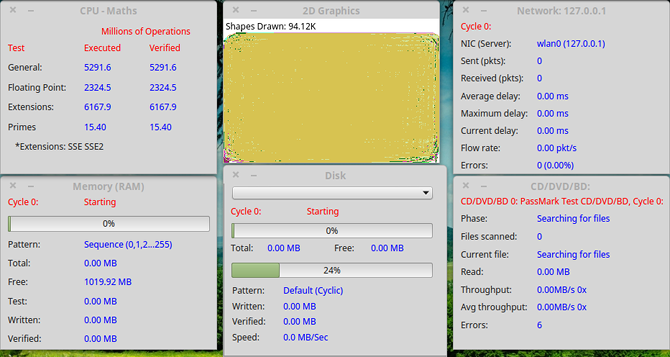
PassMark onderhoudt allerlei pc-test- en bewakingssoftware, inclusief de bekende MemTest86- en PerformanceTest-applicaties, die alleen beschikbaar zijn voor Windows-gebruikers. De BurnInTest-applicatie komt daarentegen in een Linux-versie en het is zeker de moeite van het bekijken waard.
Kortom, het kan alle grote subsystemen van een computer tegelijk testen. Maar in plaats van te testen op rechte prestaties, richt het zich in plaats daarvan meer op stabiliteit en betrouwbaarheid. We raden aan om het te combineren met enkele andere vormen van prestatietests voor de beste resultaten.
Het wordt geleverd met een gratis proefperiode van 30 dagen, maar kost $ 79 zodra de proefperiode is afgelopen.
CPU-benchmarks
Het vergelijken van twee verschillende CPU's kan moeilijk zijn Hoe verschillende CPU's op de juiste manier te vergelijkenProcessors hebben het afgelopen decennium een lange weg afgelegd - zo erg zelfs dat het moeilijk kan zijn om de ene CPU met de andere te vergelijken. Dit is wat u moet weten om ze goed te kunnen vergelijken. Lees verder . Herinner je je de dagen dat je wist dat een Pentium III vrijwel altijd beter was dan een Pentium II? Niet meer zo. Soms presteert een i5 beter dan een i7, en een quad-core is niet altijd beter dan een dual-core.
Vanwege dit, CPU's profiteren het meest van benchmarkvergelijkingen Benchmarken van uw CPU en GPU als een professionalBenchmarking stelt gebruikers in staat de hardwareprestaties te meten, problemen op te lossen en systeeminstellingen te vergelijken. Het wordt vaak gebruikt door gamers. We laten u kennismaken met de technische details en laten zien hoe de professionals hun systemen benchmarken. Lees verder - meer dan enig ander stuk pc-hardware. Als u ervoor kiest om een van de bovenstaande alles-in-een suites niet te gebruiken, kunt u aan de slag met een van deze twee tools.
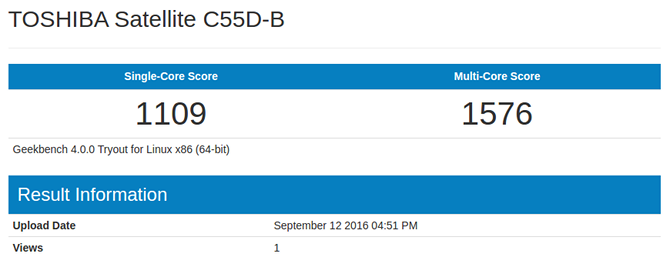
Geekbench is een van de beste CPU-benchmarks die momenteel beschikbaar zijn. Het wordt geleverd met tien integere werklasttests en acht drijvende-komma-werklasttests - sommige hiervan zijn ook beschikbaar in Hardinfo (hieronder behandeld) maar sommige zijn uniek voor Geekbench.
De Windows- en Mac-versies worden geleverd met gebruikersinterfaces, maar de Linux-versie is alleen beschikbaar als uitvoerbaar vanaf de opdrachtregel. Benchmarkresultaten worden geüpload naar internet, zodat u op een meer intuïtieve manier door uw scores kunt bladeren dan de terminal.
Na het downloaden zal Geekbench worden uitgevoerd in een Tryout-modus met beperkte functionaliteit (in wezen een onbeperkte gratis proefversie) die alleen 64-bits en OpenCL-benchmarks heeft. Voor CUDA-benchmarks, stand-alone modus en andere functies moet je Geekbench of Geekbench Pro kopen.
Hardinfo
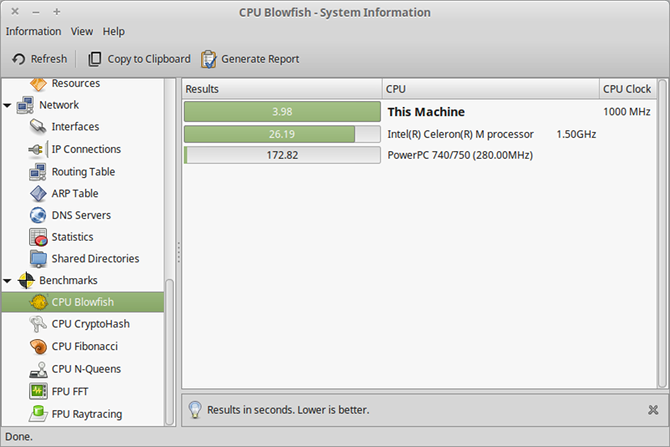
Hardinfo kan op de meeste distributies worden gepakt met behulp van de native pakketbeheerder, maar ik vind het het gemakkelijkst om deze opdracht gewoon op Debian en Ubuntu uit te voeren:
sudo apt-get installeer hardinfoOf voer deze opdracht uit op Fedora, Red Hat en CentOS:
sudo yum installeer hardinfoHardinfo wordt geleverd met zes verschillende benchmarktests, waarbij elk een score levert die u kunt gebruiken om nauwkeurig te vergelijken met andere systemen. De CPU-tests voeren gehele berekeningen uit terwijl de FPU-tests drijvende-kommaberekeningen uitvoeren. Zorg er bij het vergelijken van resultaten voor dat u dezelfde tests vergelijkt.
Hardinfo is ook handig om snel systeeminformatie te krijgen. Blader gewoon door de verschillende pagina's in de zijbalk om de details van uw computerconfiguratie te zien.
GPU-benchmarks
Om de grafische mogelijkheden van uw systeem op een niet-wetenschappelijke manier te testen, zou u dat gewoon kunnen kijk of uw pc grafische intensieve games aankan 4 gratis spelbenchmarks die uw pc laten gillenGrafische kwaliteit is nog steeds een groot probleem in de pc-gamingwereld. De nieuwste computeronderdelen hebben brute kracht en het kan moeilijk zijn om die kracht te benutten. Gelukkig zijn er enkele gamedemo's die ... Lees verder . Voer in plaats daarvan een van deze tests uit voor meer kwantitatieve resultaten.
Unigine heeft twee noemenswaardige benchmarks: de Valley-benchmark en de Heaven-benchmark. Elk geeft een andere scène weer (respectievelijk een met bos bedekte vallei en een reeks vliegende steampunk-eilanden) waardoor je GPU overuren moet maken.
Dit is de favoriete grafische benchmark voor de meeste Linux-gamers.
De gratis benchmarks zijn interactief en meer dan genoeg om een idee te krijgen van hoe goed je GPU is, maar de Pro-versies zijn nodig voor commercieel gebruik en diepgaande analyse per frame. Deze kosten elk $ 495.
GFXBench, voorheen bekend als GLBenchmark, is de kleinere van de twee belangrijkste grafische benchmarks voor Linux-systemen. Het wordt geleverd met twee sets tests: tests op hoog niveau (algehele prestaties) en tests op laag niveau (prestaties van specifieke functies).
Al met al is het prima voor wat het doet. Toevallig is Unigine de bekendere en meer gebruikte optie, dus dat is waarschijnlijk de betere keuze voor geavanceerde GPU's. Aan de andere kant, als u twee GPU's wilt vergelijken die u niet bezit, de GFXBench resultatenpagina komt zeker van pas.
Benchmarks voor gegevensaandrijving
Snelheid is niet altijd van het grootste belang als het gaat om datadrives. Bijvoorbeeld, wanneer een schijf wordt gebruikt om back-ups op te slaan 7 dingen die u moet weten bij het kopen van een gegevensstation voor back-upsDenkt u erover om een gegevensstation te kopen voor het opslaan van bestandsback-ups? Dit is wat u moet weten als u een weloverwogen beslissing wilt nemen. Lees verder zijn de belangrijkste zorgen een lange levensduur, betrouwbaarheid en capaciteit. Voor dagelijkse handelingen wilt u echter een snelle SSD met geweldige prestaties 5 dingen die u moet overwegen bij het kopen van een SSDDe wereld van thuiscomputers evolueert naar solid-state schijven voor opslag. Moet je er een kopen? Lees verder .
Hdparm
Hdparm is een opdrachtregelprogramma dat op de meeste moderne distributies wordt geïnstalleerd en verrassend eenvoudig te gebruiken is. Het kan niet alleen worden gebruikt om de prestaties van een schijf te testen, maar het kan ook de instellingen per schijf wijzigen (bijvoorbeeld DMA in- of uitschakelen). Wees gewaarschuwd dat Hdparm schijven kan beschadigen of beschadigen als ze niet goed worden gebruikt!
Gebruik eerst de df commando om een lijst te krijgen van alle schijven op uw systeem. Zoek degene die je wilt testen - gebruik contexten zoals totale schijfruimte en mount locatie als je het niet zeker weet - en gebruik dat dan met de volgende opdrachten. In mijn geval is mijn drive /dev/sda2.
Om gebufferde leesprestaties te testen:
sudo hdparm -t / dev / sda2 / dev / sda2: Timing gebufferde schijf leest: 180 MB in 3,00 seconden = 59,96 MB / sec`Om de leesprestaties in de cache te testen:
sudo hdparm -T / dev / sda2 / dev / sda2: Timing cached leest: 3364 MB in 2,00 seconden = 1682,75 MB / sec`Welke u ook gebruikt, voer de opdracht meerdere keren uit om meerdere metingen te krijgen, en bereken ze vervolgens samen om een nauwkeuriger beeld te krijgen van de prestaties. Zorg ervoor dat u niets anders doet dat van invloed kan zijn op de metingen, zoals het overdragen van bestanden.
Bonnie ++
Bonnie ++ is een gratis hulpprogramma dat is ontworpen om het bestandssysteem en de prestaties van de harde schijf te benchmarken. Het wordt niet standaard op de meeste distributies geïnstalleerd, maar het zou beschikbaar moeten zijn in de kernrepository's. Installeer op Debian en Ubuntu met:
sudo apt-get install bonnie ++Of installeer op Fedora, Red Hat of CentOS met:
sudo yum installeer bonnie ++Na installatie is de eenvoudigste manier om Bonnie ++ uit te voeren het volgende commando te gebruiken:
bonnie ++ -d / tmp -r 2048 -u [gebruikersnaam]Dit zal de test uitvoeren in de /tmp directory (dus het testen van de prestaties van het station waarop /tmp bevindt zich) met een parameter die aangeeft dat het systeem 2048 MB RAM heeft en het testen zal worden uitgevoerd als [gebruikersnaam] gebruiker, wat in mijn geval zou zijn jleeso.
Weet u niet zeker hoeveel RAM op uw systeem staat? Gebruik de gratis -m commando en kijk onder de totale kolom voor Mem.
Helemaal aan het einde ziet u een door komma's gescheiden regel vol met verschillende nummers. Dit zijn uw resultaten. Hier is een voorbeeld:
1.96,1.96, ubuntu, 1.1378913658,4G`` 786,99,17094,3,15431,3,4662,91,37881,4,548.4,17,16142,0, +++++, +++, +++++, +++, ++++ +, +++, +++++, +++, +++++, +++, 16569us, 15704ms, 2485ms, 51815us, 491ms, 261ms, 291us, 400us, 710us, 382us, 42us, 787usKopieer het en typ de volgende opdracht:
echo "[plak je resultaten]" | bon_csv2html> /tmp/test.htmlDoe open /tmp/test.html in uw webbrowser en u ziet een mooi opgemaakte tabel die uw resultaten op een beter leesbare manier laat zien.
Hoe gaat het met uw pc?
Als uw hardwarebenchmarks er goed uitzien, maar uw systeem nog steeds traag aanvoelt, merk dan op dat er verschillende andere factoren zijn die daarin een rol kunnen spelen. Ja, langzame hardware is vaak het knelpunt 5 weinig bekende specificaties die uw pc zouden kunnen vertragenWe zullen vijf minder bekende factoren bekijken die van invloed zijn op de prestaties van uw computer en laten zien hoe u altijd een maximale waar voor uw geld kunt krijgen bij het upgraden. Lees verder , maar u moet ergens anders zoeken voordat u geld laat vallen voor een upgrade.
Op Ubuntu zijn er bijvoorbeeld een handvol tips en trucs om dagelijkse handelingen te versnellen Ubuntu loopt langzaam? 5 tips om uw Linux-pc te versnellenPrestatieproblemen die je naar beneden halen? Moet u meer uit uw Ubunty-systeem persen, maar weet u niet waar te beginnen? Hier zijn vijf dingen die u kunt doen om Ubuntu op hoge snelheid te laten werken. Lees verder (en niet-Ubuntu-distributies hebben hun eigen versies hiervan). Misschien wilt u ook overwegen het bijwerken van de onderliggende Linux-kernel Linux Kernel bijwerken voor verbeterde systeemprestatiesDe Linux-kernel heeft regelmatige releases en biedt nieuwe functies en verbeteringen waarop u moet wachten in een nieuwe distributie-release, tenzij u de Linux-kernel handmatig upgradet. We laten je zien hoe. Lees verder .
Dus hoe zien uw benchmarkcijfers eruit? Vond u een hardware-bottleneck die de moeite waard is om te upgraden? Of ben je tevreden over de prestaties van je systeem? Laat het ons weten met een reactie hieronder!
Joel Lee heeft een B.S. in computerwetenschappen en meer dan zes jaar professionele schrijfervaring. Hij is de hoofdredacteur van MakeUseOf.